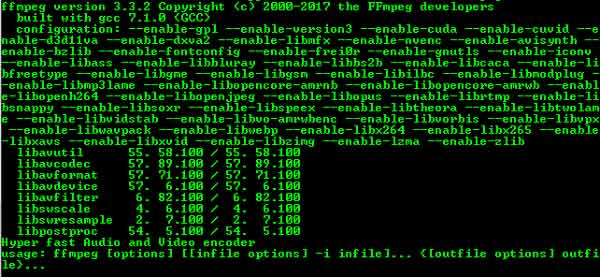12 legjobb WebM to MP4 Converter a WebM MP4 konvertálásához
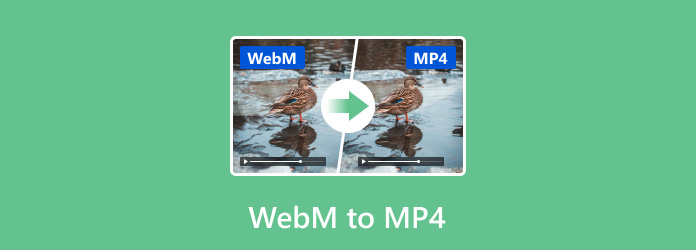
A WebM videó formátum elsősorban a HTML5 videó lejátszására készült. A WebM videóminősége nagyjából hasonló az MP4 esetében, míg a fájl mérete elég kisebb. Ha azonban Webm videókat szeretne játszani mobil böngészőben vagy más médialejátszóban, akkor a WebM formátumot MP4 formátumúra kell konvertálni. A WebM az MP4 konverzióhoz nem nehéz feladat. Elolvashatja ezt a bejegyzést, hogy megkapja a WebM-et MP4 konverter freeware vagy professzionális videó konverterekhez, amelyek lehetővé teszik az MP4 fájl konvertálását kiváló minőségben.
1 szekció: Top 5 Free WebM az MP4 átalakítóhoz
A következők a legjobb 5 online WebM és MP4 átalakító programok. Ha nem konvertálja a WebM-et gyakran MP4-ba, akkor az online video-konvertáló freeware használata jobb választás.
Top 1: Convertio
URL: https://convertio.co/webm-mp4/
Convertio az online WebM to MP4 átalakító, amely elfogadja a WebM fájlokat az 100MB alatt. Tehát ha csak WebM-et kell konvertálni egy MP4-ra online, akkor jöjjön és válaszd a Convertio-t.
Előnyök:
- Támogassa a WebM videoforrásokat számítógépről, Dropboxból, Google Drive-ból vagy URL-ből
- Több mint 200 formátum támogatott videó konverzióhoz
- WebM fájlok konvertálása MP4-ra ingyenes Windows és Mac számítógépeken
Hátrányok:
Győződjön meg róla, hogy a WebM fájl mérete legfeljebb 100MB
A WebM konvertálása MP4 formátumba:
Lépés 1: Importálja a HTML5 videót.
Lépés 2: Állítsa az "MP4" értéket kimeneti video formátumként.
Lépés 3: Válassza ki a konvertált MP4 videó mentéséhez szükséges mappát.
Lépés 4: Nyomja meg a "convert" -t ahhoz, hogy a WebM fájlt MP4-ba konvertálja.
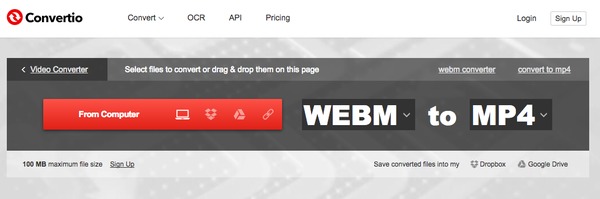
Top 2: Online konverzió
URL: https://video.online-convert.com/convert-to-mp4
Online átváltását lehetővé teszi a felhasználók számára, hogy testreszabják a WebM videókat az MP4 konverziók előtt. Így ingyen szerkesztheti és konvertálhatja a WebM-et MP4-ba.
Előnyök:
- Töltse fel az MP4 fájlt számítógépről, URL-ről, Dropboxról és Google Drive-ról
- Ajánljuk az "Opcionális beállítások" menüt, és lehetővé tegyük a felhasználók számára az eredeti WebM video szerkesztését
- Az MP4 átalakító 50 forrásformátumokból konvertálható
Hátrányok:
A WebM to MP4 átalakító nem tudja sorba konvertálni a WebM-et MP4-ba online
A WebM konvertálása MP4 formátumba:
Lépés 1: Töltse fel a WebM videót.
Lépés 2: Szerkessze az eredeti videót az alábbi "Opcionális beállítások" segítségével.
Le tud vágni a videót, megváltoztathatja a videó bitrátáját és más beállításokat.
Lépés 3: Érintse meg a "Convert" gombot a WebM és az MP4 konverzió online elindításához.
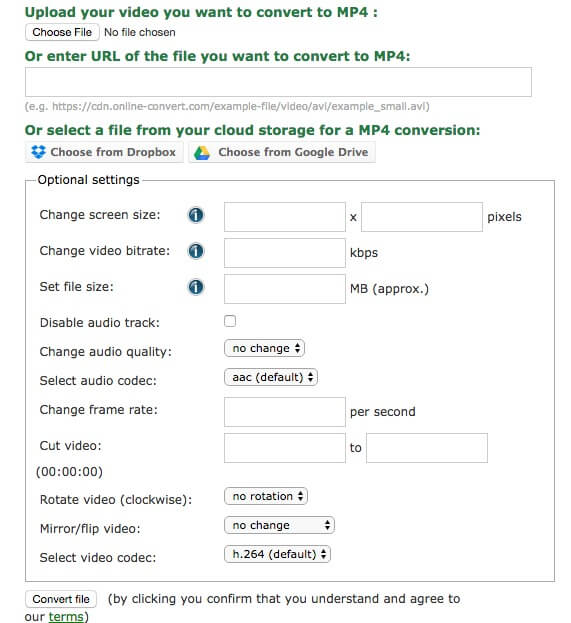
Top 3: Zamzar
URL: http://www.zamzar.com/convert/webm-to-mp4/
Zamzar a pontos online és ingyenes WebM-MP4 átalakító. Minden alkalommal, amikor Zamzar-t használ a videók konvertálásához, részletes ismereteket szerezhet a fájlkiterjesztésekről.
Előnyök:
- WebM és MP4 videofájlok megjelenítése
- Küldje el az átalakított MP4 videók e-mailjeit közvetlenül a letöltés helyett
- Támogassa a Google Chrome, a Firefox és a Safari modern verzióit a WebM fájlok megnyitásához
Hátrányok:
Nincsenek alapvető video-szerkesztő szűrők az eredeti WebM fájl kezeléséhez
A WebM konvertálása MP4 formátumba:
Lépés 1: Húzza át a Webm fájlt.
Lépés 2: Válassza az "MP4" lehetőséget a "Fájlok konvertálása" opcióba.
Lépés 3: Írd be az email címed.
Lépés 4: Érintse meg a "Convert" -t a webmód MP4-ba való konvertálásához.
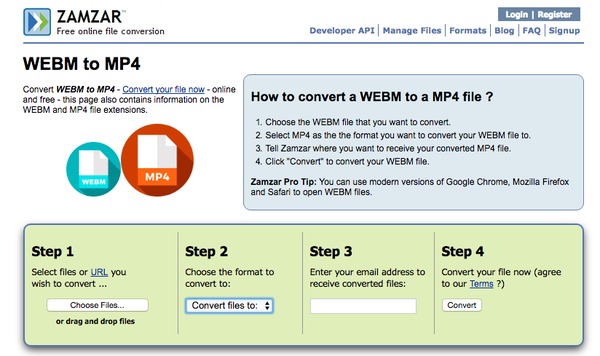
Top 4: Cloudconvert
URL: https://cloudconvert.com/webm-to-mp4
Cloudconvert az online videó konverter, amely bármilyen videót MP4 formátumba konvertál harmadik féltől származó alkalmazások telepítése nélkül. És képes vagy rá konvertálja az MKV-t WebM-re mert ez az online eszköz különféle videoformátumokat támogat.
Előnyök:
- Webm video importálása számítógépről, URL-ből, Dropbox, Google Drive, OneDrive és Box
- Felajánlja a Cloudconvert iOS alkalmazást és a Chrome-bővítményt
- Küldje át az átalakított MP4 fájlokat a Dropbox és más felhő tárhelyekre
Hátrányok:
Nincs beépített videószerkesztő a WebM-ben az MP4 online átalakítóhoz
A WebM konvertálása MP4 formátumba:
Lépés 1: A WebM fájl importálásához kattintson a "Fájl kiválasztása" gombra.
Lépés 2: Válassza az "MP4" lehetőséget kimeneti video formátumként.
Lépés 3: Nyomja meg a "Start Conversion" gombot az MP4 videó konvertálásához a WebM-ből.
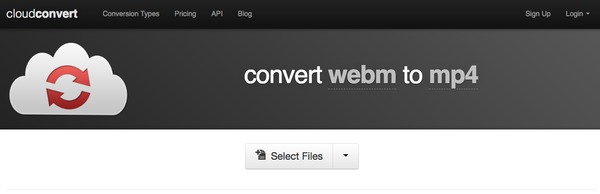
Top 5: Aconvert
URL: https://www.aconvert.com/video/webm-to-mp4/
Aconvert az egyszerű, de hasznos WebM to MP4 online átalakító. Természetesen a konvertált html5 és az MP4 videó is vágható, olvasható, forgatható, vágható és szerkeszthető.
Előnyök:
- Az eredeti WebM video méretének, bitrátájának vagy képsebességének módosítása
- Webm fájlok feltöltése számítógépről vagy URL-ből
- Dokumentum, ebook, kép, videó, hang, archívum és weboldal ingyenesen konvertálható
Hátrányok:
Nem tudja megváltoztatni a videó minőségét, vágni és más beállításokat végrehajtani
A WebM konvertálása MP4 formátumba:
Lépés 1: Kattintson a "Fájl kiválasztása" gombra a WebM video feltöltéséhez.
Lépés 2: Válassza az "MP4" lehetőséget a "Célformátum" legördülő menüből.
Lépés 3: Állítsa be a videó beállítását a méret, a bitráta vagy a framerátum módosításához.
Lépés 4: Nyomja meg a "Konvertálás most!" a WebM-ben MP4 szabad konverterhez.
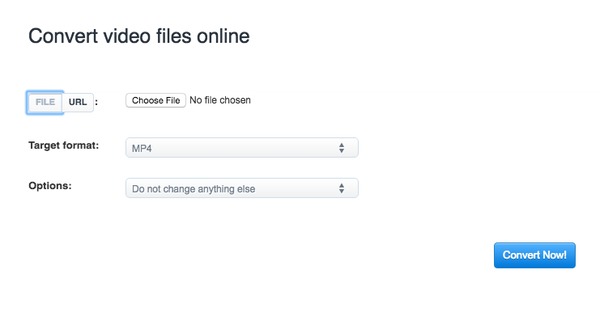
2 szakasz: Top 7 Professional WebM és MP4 átalakító
Itt fizetett WebM-MP4 átalakító programok. Sokkal több videószerkesztő szűrőt kaphat, mint a fenti szabad video-átalakítók. Sokkal könnyebb kezelni a nagy számú videót Windows vagy Mac számítógépen.
Top 1: Tipard Video Converter Ultimate
Használhatja Tipard Video Converter Ultimate bármilyen 4K videó, HD vagy általános konvertálása. A kimeneti MP4 videó pedig rendkívül kompatibilis a legnépszerűbb eszközökkel, beleértve az iPhone 12/11 / XS / XR / X / 8/7 és még sok más készülékeket. Ezenkívül a Video Converter Ultimate Video olyan video-erősítőt kínál, amely automatikusan képes a legjobb videó minőségben átalakítani az MP4 videót. Így, miután szabadon konvertálhatja a WebM-et MP4-be Mac és PC-n.
Előnyök:
- Rip DVD filmek a video-átalakítón keresztül
- Számos beépített szűrő lehetővé teszi a felhasználók számára, hogy közvetlenül testreszabhassák és fokozzák a videó minőségét
- A kimenet a minőségi veszteség nélkül konvertált videó fájlokat
A WebM konvertálása MP4 formátumba:
Tölts fel WebM videókat WebM-re az MP4 átalakítóba
Ingyenesen letölthető AnyMP4 Video Converter Ultimate. Indítsa el, és kattintson a "Fájl hozzáadása" gombra. Válassza ki a feltöltött böngészőből a Mac vagy a PC-ről hozzáadandó WebM-videót.
WebM videók testreszabása
Érintse meg a "Szerkesztés" gombot a videószerkesztő oldal különféle szűrőkkel történő megjelenítéséhez. Videó forgatásával, videofelvételek készítésével, videoképesség növelésével és vízjel hozzáadásával. Az Előnézeti ablak fölött megjelenik az előnézeti ablak, amivel könnyebben testre szabhatja a WebM videót.
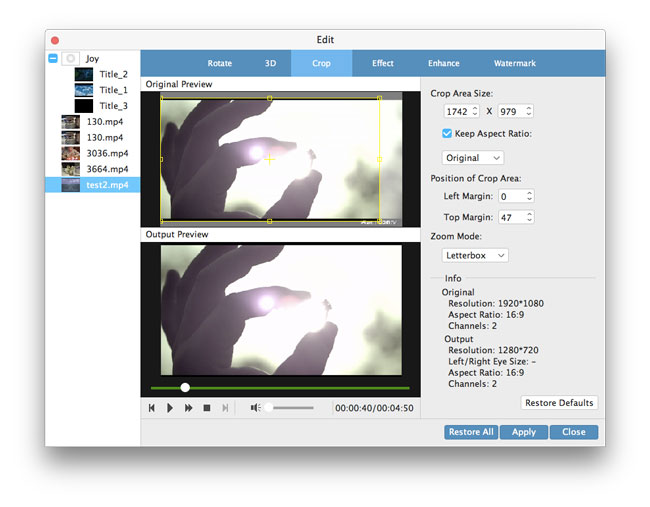
WebM átalakítása MP4-ra Mac / PC-n
Válassza az "MP4" lehetőséget a "Profilok" legördülő menüből. Állítsa be a célmappát a konvertált WebM video mentéséhez. Nyomja meg a "Convert" gombot a professzionális WebM-nek az MP4 átalakítóba, hogy elkezdje a WebM átalakítását MP4-ra, anélkül, hogy elveszítené a minőségét.
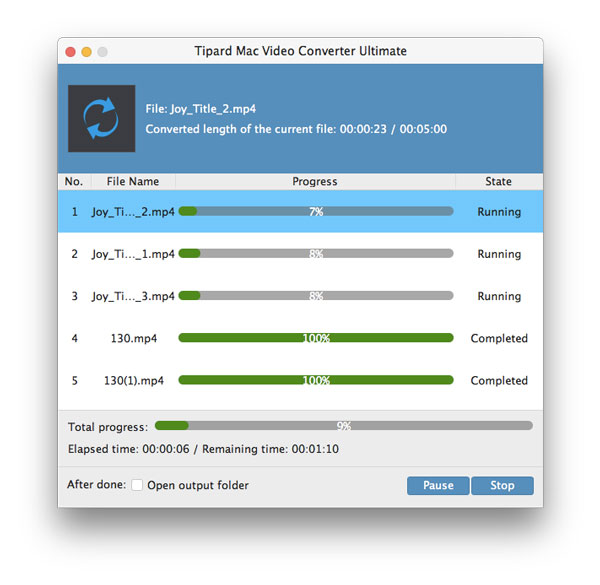
Top 2: Movavi Video Converter
A Movavi Video Converter lehetővé teszi a felhasználók számára a WebM MP4 és más formátumok konvertálását villámgyors sebességgel minőségi veszteség nélkül. Összehasonlítja az online WebM-MP4 konvertereket, több szűrőt kaphat a Webm fájlok Windows és Mac számítógépekhez történő testreszabásához.
Előnyök:
- WebM konvertálása MP4-ba gyorsan a WebM-hez az MP4 freeware-hez
- Több részletet kínál video, hang, eszközök és képek szerkesztésére PC-n és Mac-en
- Számos médiaformátum támogatott
Hátrányok:
Nem helyeztek be videokerkesztő szűrőket
A WebM konvertálása MP4 formátumba:
Lépés 1: Ingyenes letöltés Movavi Video Converter Mac OS X vagy Windows.
Lépés 2: A HTML5 videofájl feltöltéséhez kattintson a "Média hozzáadása" és a "Videó hozzáadása" lehetőségre.
Lépés 3: Adja meg a kimeneti formátumot "MP4" -ként.
Lépés 4: Nyomja meg a "Convert" gombot, hogy ingyen indítsa el a WebM fájlt MP4 konverzióra.
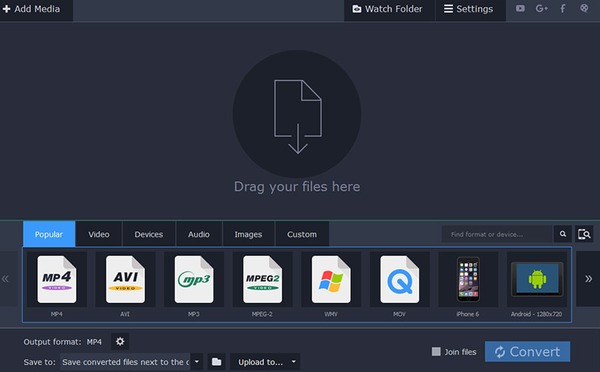
Top 3: Wondershare Video Converter Ultimate
Wondershare Video Converter Ultimate képes konvertálni a videót több ezer formátumba. Így elég egyszerű átalakítani a WebM fájlokat MP4 formátumba. Számos választást kaphat a Windows és a Mac videók egyszerű szerkesztéséhez, konvertálásához, letöltéséhez és rögzítéséhez.
Előnyök:
- Videók konvertálása 1000 formátumok, például WebM, MP4, MKV, FLV és így tovább
- Az eredeti WebM videofájlok szerkesztése, javítása és személyre szabása
- Sokoldalú video metaadat, GIF készítő, VR átalakító stb
A WebM konvertálása MP4 formátumba:
Lépés 1: Indítsa el a Wondershare Video Converter Ultimate-t.
Lépés 2: Forduljon az "Átalakítás" oldalhoz, és a "Fájlok hozzáadása" elemre kattintva hozzáadhatja a HTML5 videót.
Lépés 3: Válassza az "MP4 videó" lehetőséget az "Összes fájl konvertálása" opcióba.
Lépés 4: Érintse meg a "Convert All" lehetőséget a WebM fájlformátum MP4 formátumba konvertálásához.
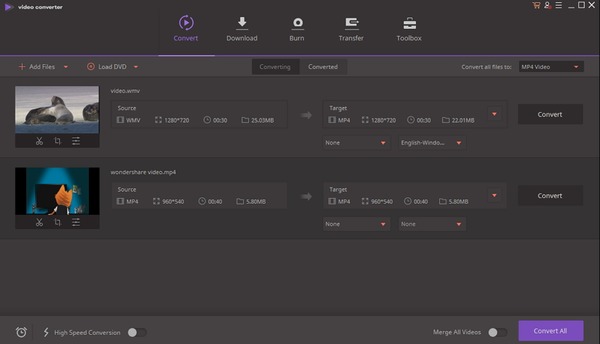
Top 4: Ingyenes WebM az MP4 1.0 átalakítóhoz
Ingyenes WebM az MP4 átalakítóhoz egyszerű kezelőfelülettel rendelkezik, amely lehetővé teszi a felhasználók számára, hogy a WebM csak MP4 videókká alakíthassanak. És ahogyan a neve is mutatja, ez az ingyenes WebM MP4 átalakító, így nem kell fizetnie semmit, hogy megpróbálja.
Előnyök:
- WebM konvertálása MP4-ba közvetlenül
- Könnyen használható felület és egyszerű WebM az MP4 művelethez
Hátrányok:
- Csak a WebM-MP4 konverzió támogatott
- Nincsenek további video-szerkesztő eszközök és funkciók
A WebM konvertálása MP4 formátumba:
Lépés 1: Ingyenes letöltés Free WebM to MP4 Converter 1.0.
Lépés 2: Indítsa el, és nyomja meg a "Hozzáadás" gombot a WebM video hozzáadásához.
Lépés 3: Állítsa be a kimeneti mappát az átalakított MP4 fájl mentéséhez.
Lépés 4: Érintse meg a "Convert to MP4" gombot az induláshoz.
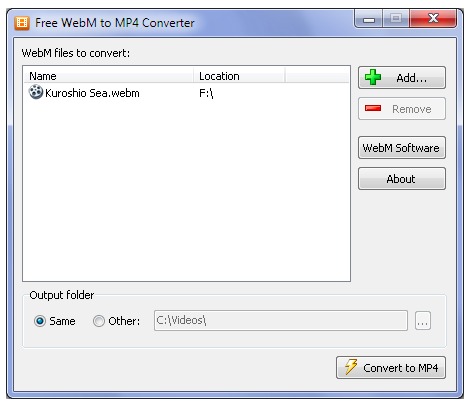
Top 5: Bármelyik Video Converter
Any Video Converter széles választékú videoformátumokat kínál Önnek. Egy másik szóval képes a WebM fájlokat bármilyen gyors videó formátumra konvertálni szabadon.
Előnyök:
- Videók konvertálása bármely formátum között szabadon
- Rip és kivonat audio CD-ről és videókról
A WebM konvertálása MP4 formátumba:
Lépés 1: Ingyenesen letölthető Any Video Converter.
Lépés 2: Indítsa el a WebM-et MP4 átalakítóhoz, és nyomja meg az "Add Video" gombot az eszköztáron.
Lépés 3: A legördülő listából válassza ki az "MP4" kimeneti formátumot.
Lépés 4: Érintse meg a "Konvertálás most!" gombra a WebM konvertálásához MP4-ba ingyen.
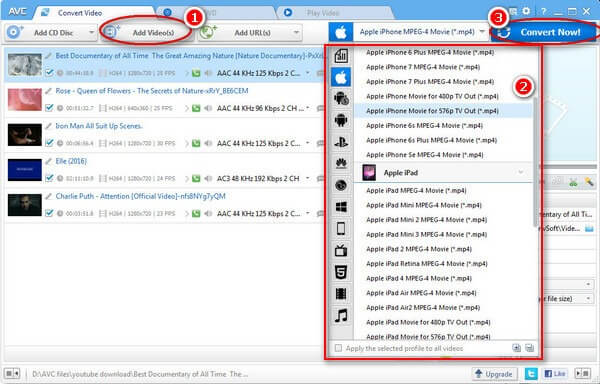
TOP 6: VLC Media Player
VLC Media Player egy hatékony platform multimédia lejátszó, amely képes lejátszani a legtöbb multimédia fájlt. Ezenkívül lehet WebM to MP3 konverter Windows, Mac, Linux és több platformon. Médialejátszóként és WebM to MP3 konverterként nem tartalmaz spyware-t, hirdetéseket és felhasználói nyomkövetést.
Érvek
- Nyissa meg közvetlenül a mappát, lemezt, hálózati adatfolyamot.
- Támogatja szinte az összes fájlformátumot
- Kínáljon részletes beállítást.
Hátrányok
- Nem tudja átalakítani a WebM-et MP3-ra mobiltelefonon.
- A The felület nem felhasználóbarát, mint WebM to MP3 konverter.
A WebM konvertálása MP4 formátumba:
Lépés 1: Ingyenes letöltés és a VLC Media Player elindítása Ezután kattintson a "Média" gombra.
Lépés 2: Kattintson a „Konvertálás/Mentés” gombra, és adja hozzá a videofájlokat a konverziós listához.
Lépés 3: Érintse meg a „Konvertálás/Mentés” lehetőséget, és állítsa be az mp4-et kimeneti formátumként.
Lépés 4: Végül válassza ki a célfájlt, és kattintson a "Start" gombra.
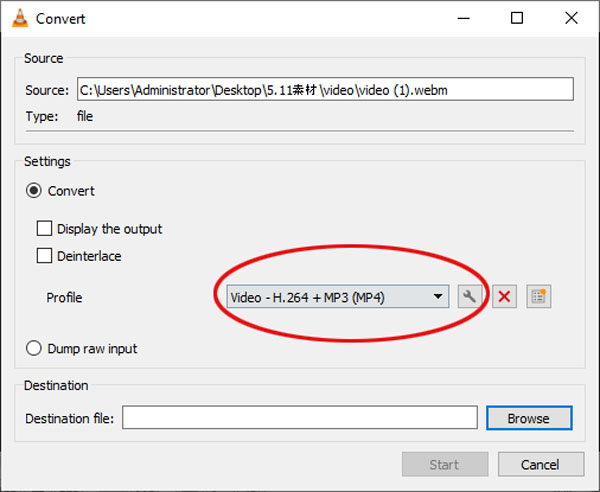
TOP 7: FFmpeg
FFmpeg a vezető multimédiás keretrendszer, amely nagyjából videoformátumokat képes dekódolni, kódolni, átkódolni és lejátszani. Az FFmpeg egy nagyon gyors video- és hangátalakító, amely élő audio / video forrásból is képes megragadni. Támogatja a leghomályosabb ősi formátumokat az élvonalig.
Érvek
- Hozzon létre vagy alakítson át egy formátumot egy másik formátumra.
- Feldolgozza a nyers hang- és képkereteket.
- Adjon meg több lehetőséget a stream kiválasztásának kézi vezérléséről.
Hátrányok
- A kezdőknek nem könnyű használni.
- Lassan konvertálja a WebM-et MP4-be FFmpeg-be a parancssorral.
A WebM konvertálása MP4 formátumba:
Lépés 1: Töltse le és telepítse az FFmpeg fájlt, és a parancssorból érheti el.
Lépés 2: Futtassa az FFmpeg programot a számítógépén, és több paltformon is működik.
Lépés 3: Írja be a parancssort: ffmpeg -i input.webm output.mp4.
Ezután az FFmpeg feldolgozza a WebM – MP4 videókonvertálást.
Ne feledje, hogy a videó- és hangkódolás futtatása nagyon hosszú időt vehet igénybe.